
近期联想、华硕等品牌推出的电脑基本上都内置了win11家庭版,这里分享了win11家庭版跳过联网的激活方法,希望能够帮到大家~
win11家庭版跳过联网激活的方法:
1、重启后等一会,系统提示需要选择国家、键盘布局与连接网络……我就试试不连接网络会怎么样。让它从硬盘启动前就禁用了网络。
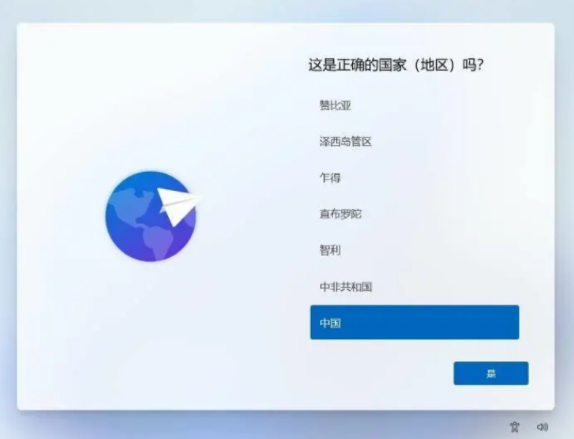
2、在“连接网络”界面中,“下一步”按钮是灰色的,不可用。最初我是不给它连接网线,它提示“以太网 未连接”。之后把网络配置调成内部网络 与 插入网线,它提示未识别的网络,下一步的按钮仍然不可用;而且,切换网络配置不久中,它“正在识别……”觉得“无Internet”时,下一步的按钮依然不可用。
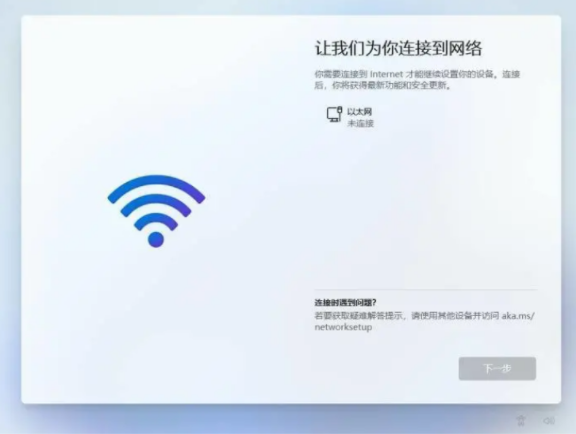
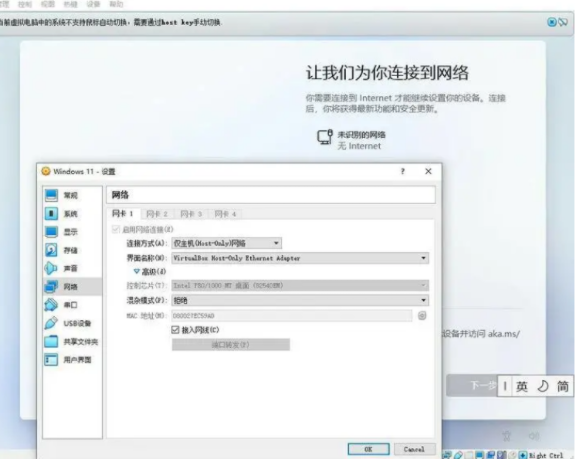
3、下一步思路是创建新用户,跳过这个欢迎过程。按shift+f10打开cmd。在实体机内带着目的(只搜具体指令)搜索网络资料,试了用net user命令管理再新建用户,然后用指令注销,系统会自动重新启动,失败;试着切换用户,但以指令调不出切换用户的图形界面;后面看到runas指令,发现其效果只是以另一用户身份打开一个窗口。
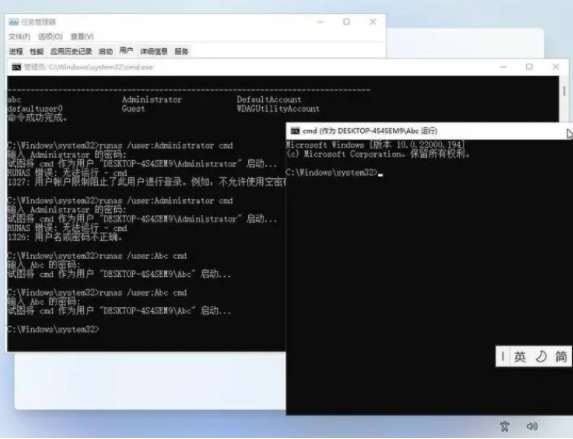
4、下一步跳过OOBE阶段。以前学过一点封装系统,对安装系统时的各个步骤有点了解。用了网上对Windows10的方法成功了。
OOBE意思就是:Out-of-box experience(开箱体验),它是在安装完Windows后就会进行的一个步骤,大体是对系统进行初步的设置。
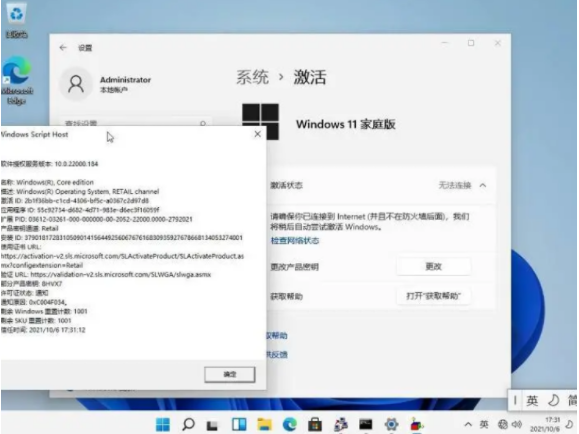
就是系统会自动弹出部署模式选项 对话框。这点反正不影响试机,这时系统已经是能用的了。觉得它可能碍事,按最右下角就可以显示桌面,使它隐藏。
5、进入这个模式的组合键是Ctrl+shift+F3。按了以后,系统会自动重启,再需要等一会。建议进入这个模式完成所需后,联网回到正常模式,登录微软账户,需要点上述对话框中的确定。
注意事项:nat网络模式中连接不上;网络桥接模式中可以连接。
win11家庭版相关推荐:
上面就是游戏6小编为大家带来win11家庭版跳过联网激活的方法的详细内容啦!如果大家什么不了解的赶紧留言提问吧!更多相关好玩有趣的讯息请关注游戏6。